Indication lorsqu'un flux de participant n'est pas disponible
Des indications s'affichent lorsqu'une vidéo ou un audio de participant n'est pas disponible
Lorsque la vidéo et/ou le microphone d'un participant sont indisponibles pendant un appel, cela sera communiqué dans un message dans le flux vidéo de son écran d'appel. Cela indiquera clairement à tous les participants à l'appel ce qui se passe pour ce participant.
Si le participant a une photo de profil associée à son compte, ou s'il a fourni une photo lorsqu'il entre dans une salle d'appel vidéo, celle-ci s'affichera sous forme d'image dans son flux vidéo lorsque sa caméra n'est pas disponible. S'ils n'ont pas de photo de profil, la couleur et les initiales de leur participant s'afficheront dans leur flux vidéo. Une icône reflétant l’état du flux de leur caméra s’affichera également.
Veuillez voir ci-dessous pour des exemples :
|
Lorsqu'un participant éteint sa caméra, cette capture d'écran affiche le message et la conception de son flux vidéo sur l'écran d'appel vidéo.
|
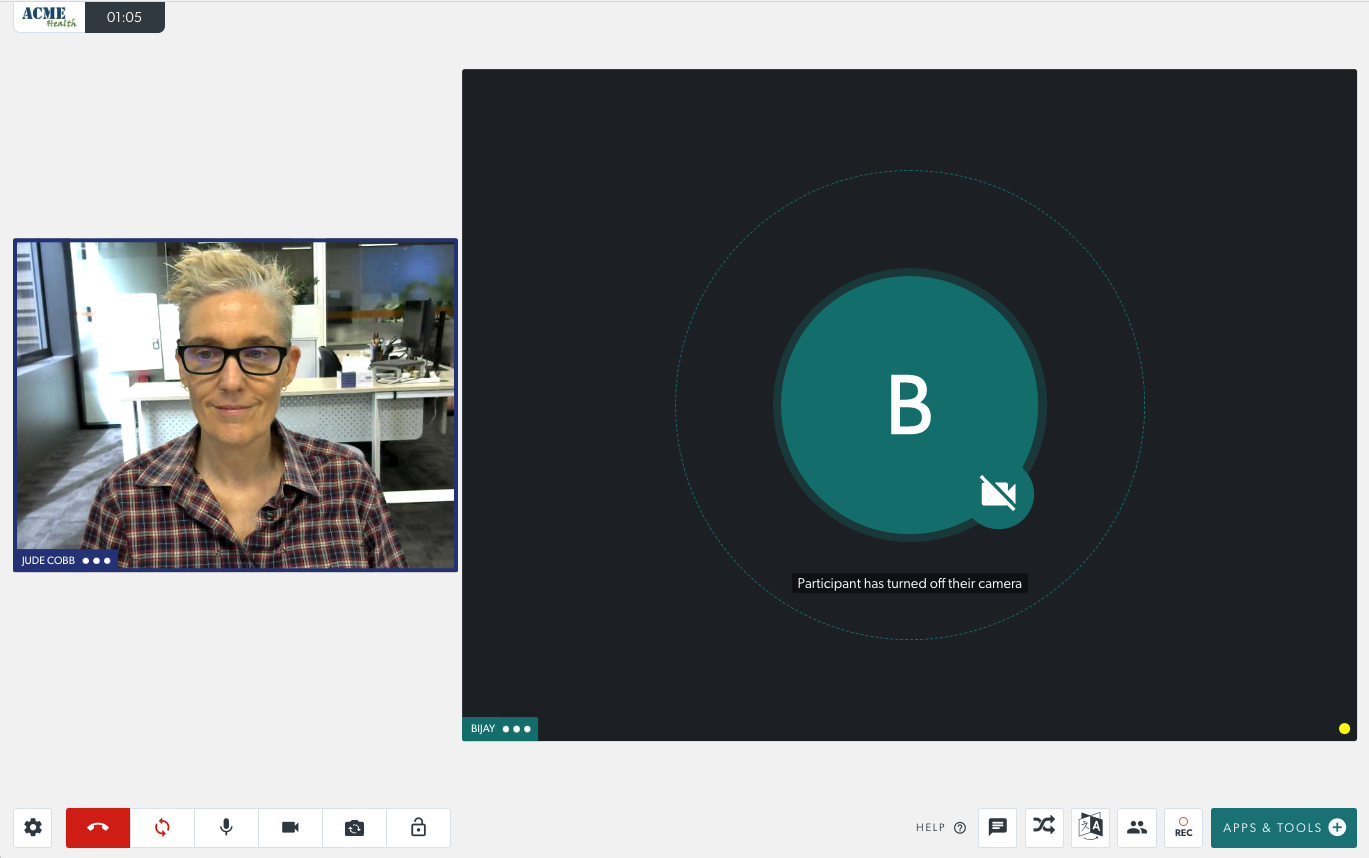 |
| Dans cet exemple, le participant a éteint sa caméra et son microphone. | 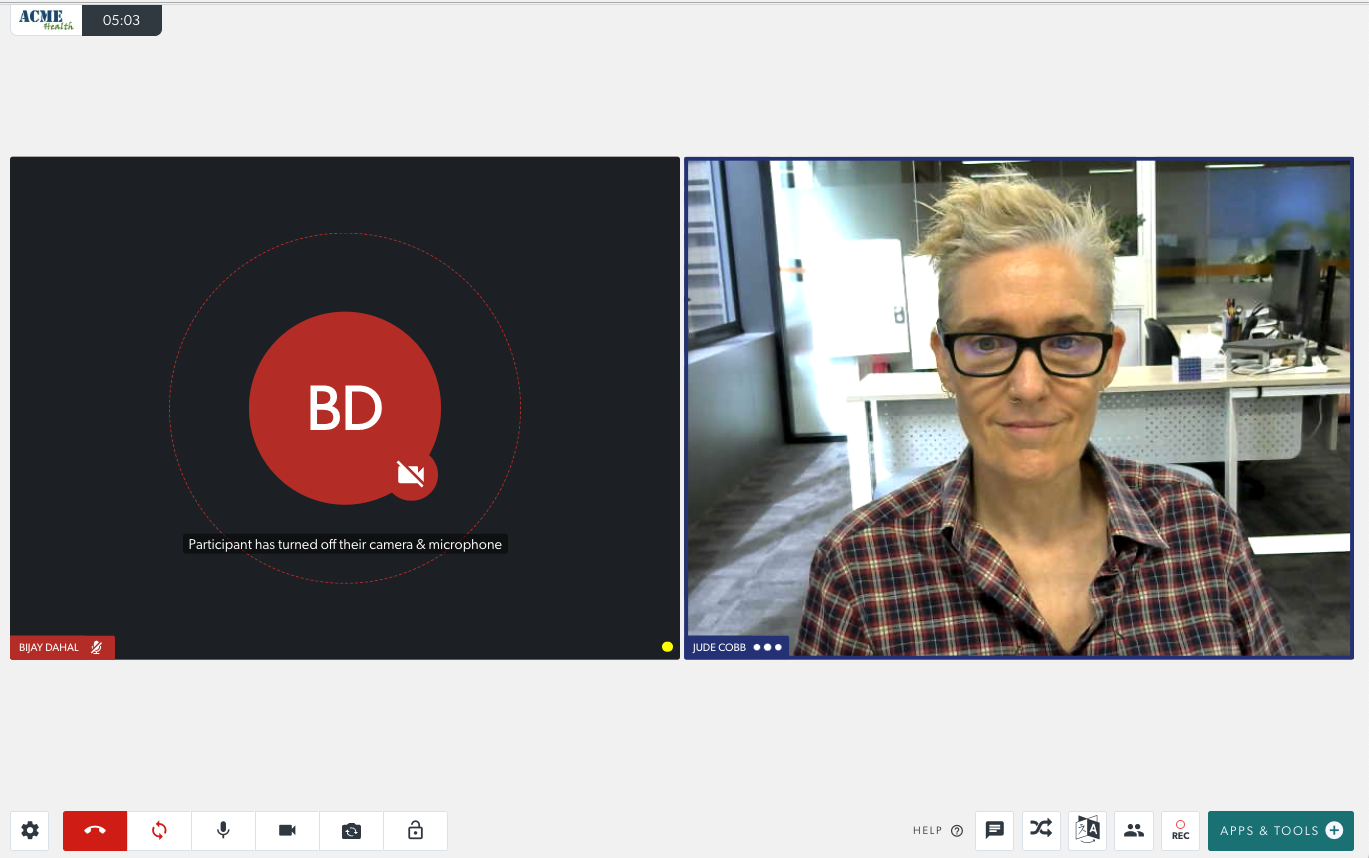 |
| Dans cet exemple, le participant a accédé à un autre écran ou à une autre application ou a répondu à un appel téléphonique pendant l'appel vidéo. Le participant peut toujours vous entendre lorsqu'il est en mode tabulation et peut être guidé pour revenir au navigateur qu'il utilise pour l'appel vidéo. Une icône de pause s'affiche et le message sur leur écran (sous leurs initiales) se lit comme suit : Le participant est occupé dans une autre application, veuillez patienter. |
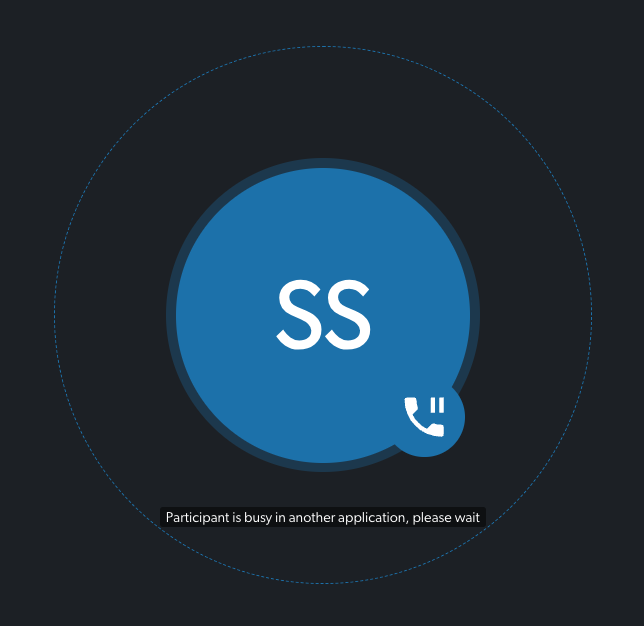 |
| Lorsque le participant ne dispose d'aucun flux de caméra et qu'il parle, le cercle extérieur autour de sa photo ou de ses initiales est mis en surbrillance, comme le montre cet exemple. | 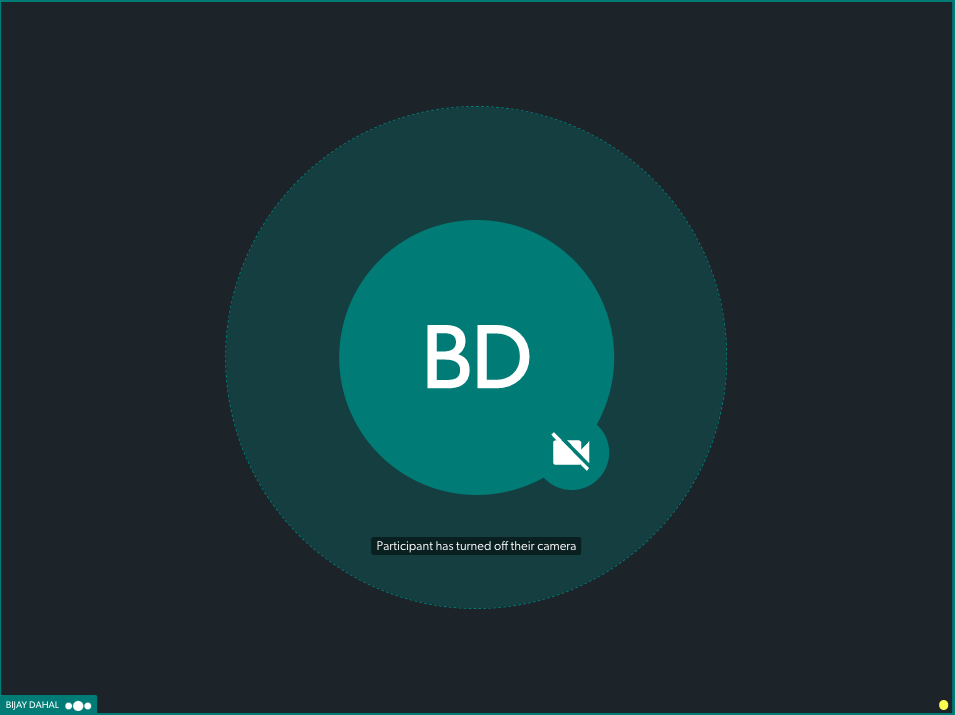 |